Εκτύπωση ετικέτας δίσκου από υπολογιστή
Στην παρούσα ενότητα περιγράφεται ο τρόπος εκτύπωσης φωτογραφιών σε εκτυπώσιμο δίσκο με το Easy-PhotoPrint Editor.
 Σημαντικό
Σημαντικό
-
Μην εγκαθιστάτε τη θήκη πολλών λειτουργιών προτού εμφανιστεί το μήνυμα που σας ζητά να τοποθετήσετε τον εκτυπώσιμο δίσκο. Με αυτόν τον τρόπο μπορεί να προκαλέσετε φθορά στον εκτυπωτή.
-
Ανοίξτε το Easy-PhotoPrint Editor.
Για Windows:
Η ακόλουθη διαδικασία αφορά υπολογιστές με λειτουργικό σύστημα Windows 10.
Από το μενού Έναρξη (Start), επιλέξτε Όλες οι εφαρμογές (All apps) > Canon Utilities > Easy-PhotoPrint Editor.
Για macOS:
Από το μενού Μετάβαση (Go) στο Finder, επιλέξτε Εφαρμογή (Application) και κάντε διπλό κλικ στο φάκελο Canon Utilities, το φάκελο Easy-PhotoPrint Editor και, στη συνέχεια, στο εικονίδιο Easy-PhotoPrint Editor.
-
Κάντε κλικ στο εικονίδιο Disc Labels (A).

-
Επιλέξτε πρότυπο (B).
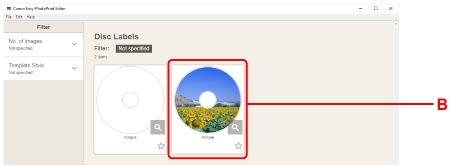
-
Επιλέξτε τον τύπο του εκτυπώσιμου δίσκου (C) και επιλέξτε Next (D).
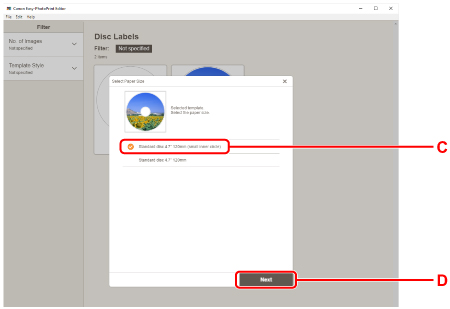
-
Κάντε κλικ στην επιλογή Browse (E) στο From computer: και επιλέξτε το φάκελο με τις φωτογραφίες που θέλετε να εκτυπώσετε.
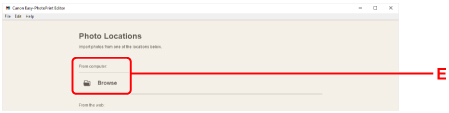
-
Κάντε κλικ στις φωτογραφίες (F) που θέλετε να εκτυπώσετε και επιλέξτε Άνοιγμα (Open) (G).
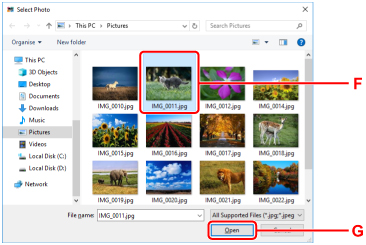
-
Επεξεργαστείτε την ετικέτα δίσκου και επιλέξτε Next (H).
Μπορείτε να αλλάξετε το φόντο ή να προσθέσετε κείμενο.
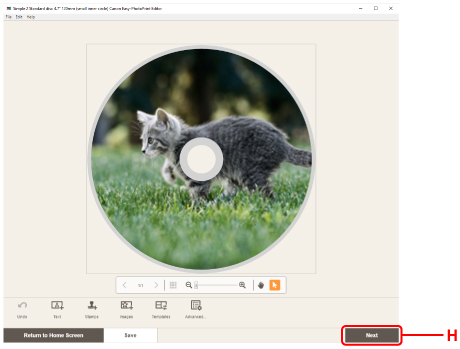
-
Ανοίξτε τον πίνακα λειτουργίας (operation panel) (I) έως ότου βρεθεί σε οριζόντια θέση.
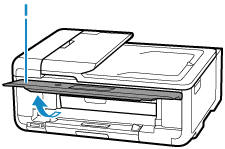
-
Καθορίστε αριθμό αντιγράφων και άλλες επιλογές στην ενότητα Print Settings (J).
Για Windows:
Καθορίστε τον αριθμό αντιγράφων, το όνομα εκτυπωτή και άλλες επιλογές.
Για macOS:
Καθορίστε τον αριθμό αντιγράφων και άλλες επιλογές.
-
Ξεκινήστε την εκτύπωση.
Για Windows:
Επιλέξτε Print (K).
Για macOS:
Κάντε κλικ στην επιλογή Next. Όταν εμφανιστεί το παράθυρο διαλόγου "Εκτύπωση", καθορίστε το όνομα του μοντέλου σας και άλλες επιλογές και, στη συνέχεια, κάντε κλικ στην επιλογή Εκτύπωση (Print).
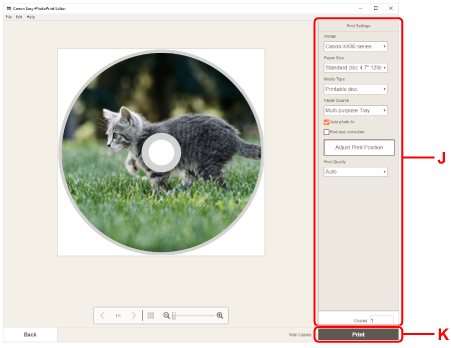
-
Όταν εμφανιστεί το μήνυμα που σας ζητά να τοποθετήσετε εκτυπώσιμο δίσκο στην οθόνη αφής (touch screen) του εκτυπωτή(printer), αφαιρέστε την κασέτα (cassette) από τον εκτυπωτή (printer) και μετά αποσυνδέστε τη θήκη πολλών λειτουργιών (multi-purpose tray)από το πίσω μέρος της κασέτας (cassette).
Τοποθετήστε την κασέτα που έχει αφαιρεθεί πίσω στον εκτυπωτή.

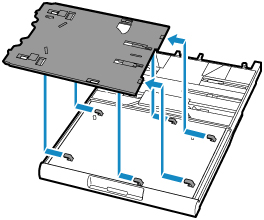
-
Ανοίξτε τον οδηγό θήκης πολλών λειτουργιών (multi-purpose tray guide) (L) και πιέστε τον τελείως προς τα κάτω.
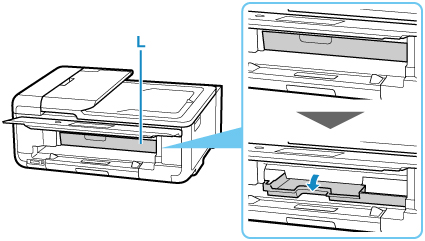
-
Τοποθετήστε τον εκτυπώσιμο δίσκο στη θήκη πολλών λειτουργιών.
-
Τοποθετήστε τον εκτυπώσιμο δίσκο ΜΕ ΤΗΝ ΠΛΕΥΡΑ ΕΚΤΥΠΩΣΗΣ ΣΤΡΑΜΜΕΝΗ ΠΡΟΣ ΤΑ ΕΠΑΝΩ και πιέστε τον επάνω στην ασφάλεια (M) που βρίσκεται στο κάτω μέρος.
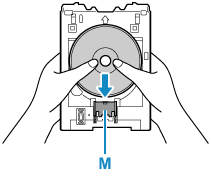
-
Ενώ πιέζετε τον εκτυπώσιμο δίσκο επάνω στην ασφάλεια, εισαγάγετε το επάνω μέρος του εκτυπώσιμου δίσκου στις εσοχές (N).

-
-
Τοποθετήστε τη θήκη πολλών λειτουργιών στον οδηγό θήκης πολλών λειτουργιών.
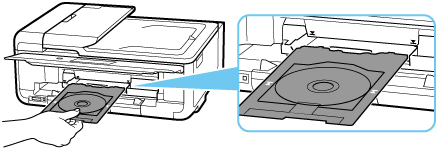
-
Εισαγάγετε τη θήκη πολλών λειτουργιών διατηρώντας τη σε οριζόντια κατεύθυνση έως ότου το βέλος (
 ) του οδηγού θήκης πολλών λειτουργιών ευθυγραμμιστεί σχεδόν με το βέλος (
) του οδηγού θήκης πολλών λειτουργιών ευθυγραμμιστεί σχεδόν με το βέλος ( ) στη θήκη πολλών λειτουργιών.
) στη θήκη πολλών λειτουργιών.
-
Επιλέξτε OK στην οθόνη αφής (touch screen) του εκτυπωτή (printer).
Η θήκη πολλών λειτουργιών (multi-purpose tray) επιστρέφει στο εσωτερικό του εκτυπωτή (printer) και γίνεται έναρξη της εκτύπωσης.
-
Αφού ολοκληρωθεί η εκτύπωση, τραβήξτε την θήκη πολλών λειτουργιών (multi-purpose tray) από τον εκτυπωτή (printer) για να την αφαιρέσετε.

-
Πιέζοντας προς τα κάτω την ασφάλεια (M), αφαιρέστε τον εκτυπώσιμο δίσκο από τις εσοχές (N) της θήκης πολλών λειτουργιών (multi-purpose tray).
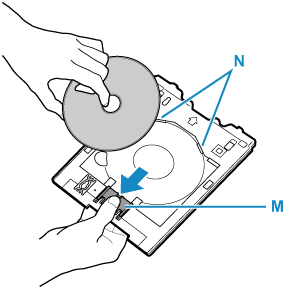
 Σημείωση
Σημείωση
-
Το Easy-PhotoPrint Editor επιτρέπει την εκτύπωση φωτογραφιών στην ετικέτα δίσκου σε διάφορες διατάξεις.

